Usuarios y roles
El acceso a NAKIVO Backup & Replication es posible con una cuenta de usuario creada en el producto o con una cuenta añadida al producto desde Active Directory. A cada usuario del producto se le asigna un rol, que es un conjunto de permisos específicos.
- Gestionar usuarios y roles
- Navegar por la Ver de Usuarios
- Navegación Ver roles
- Navegando por la Ver Grupos AD
Gestionar usuarios y roles
Gestionar usuarios y roles puede hacerse siguiendo estos pasos:
-
Inicie sesión en NAKIVO Backup & Replication.
-
Haga clic en Ajustes (icono de engranaje) en el panel izquierdo del producto.
-
Vaya a la pestaña General y haga clic en Usuarios y roles.
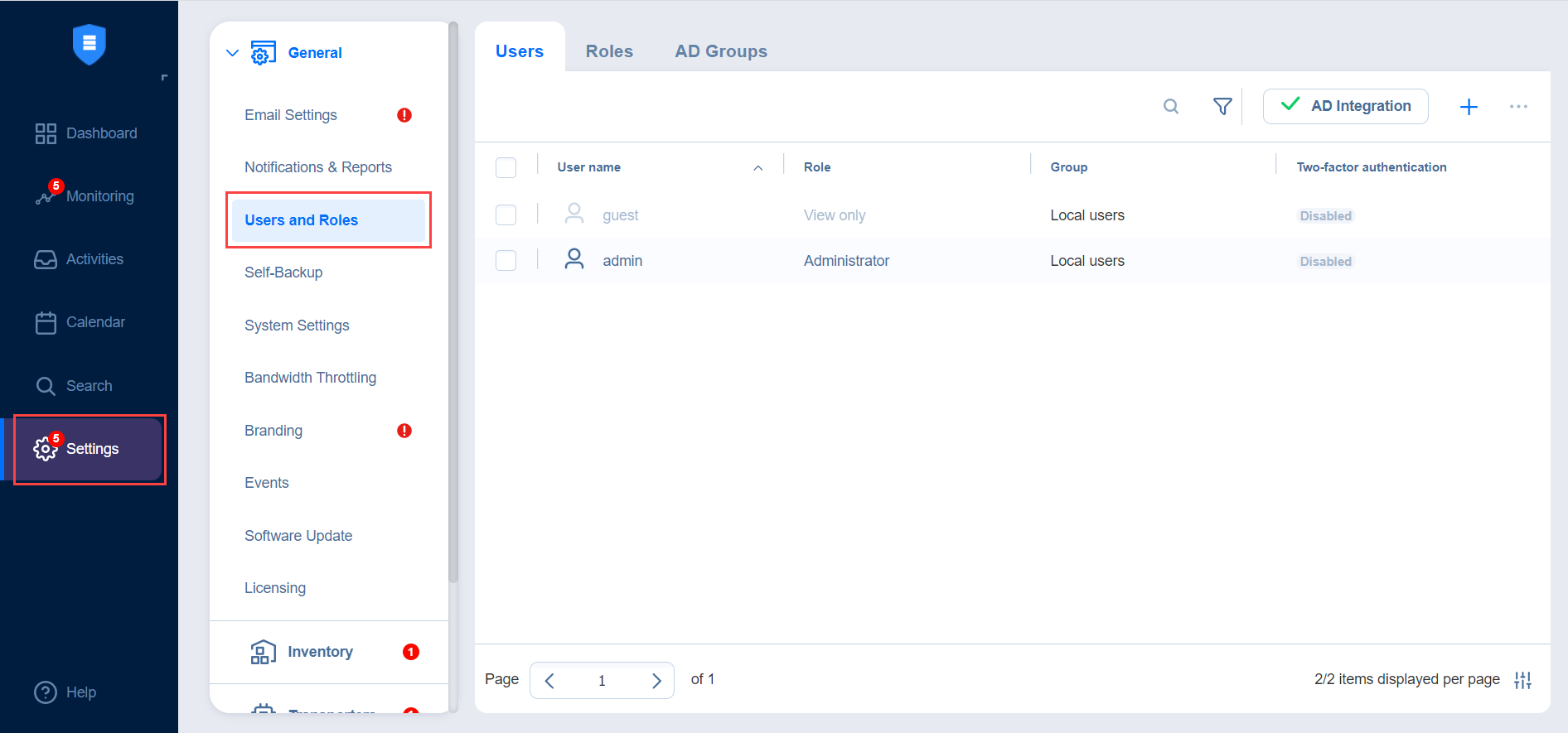
Navegar por la Ver de Usuarios
Para ver la lista de todos los usuarios locales, seleccione la vista Usuarios en el panel superior. En esta página de la solución puedes hacer lo siguiente:
-
Consulte la lista de todos los usuarios locales añadidos a NAKIVO Backup & Replication.
-
Ordene la lista por Nombre, Rol, 2FA, Nivel de acceso o GRUPO haciendo clic en el nombre correspondiente de la columna.
Nota
La columna Nivel de acceso sólo se muestra para el inquilino principal en modo multiinquilino. Muestra el nivel de acceso asignado al usuario.
-
Filtrar la lista de usuarios introduciendo el nombre del usuario total o parcialmente en la barra de búsqueda o seleccionando la opción Filtrar.
-
Al hacer clic en Filtrar se abre una nueva ventana que permite filtrar la lista de usuarios locales según Nombre de usuario, Rol, Estado y GRUPO.
-
-
Añade un nuevo usuario local haciendo clic en el icono"+".
-
Integre la cuenta de Active Directory haciendo clic en Integración con AD.
-
Editar, eliminar, desactivar, activar la autenticación de dos factores y asignar un nuevo rol al usuario local de forma individual. Estas acciones, excepto Editar, también pueden realizarse en bloque marcando la casilla en el panel superior izquierdo para seleccionar todos los usuarios y haciendo clic en el icono"elipsis".
Nota
Al seleccionar todos los usuarios locales para aplicar una acción masiva, NAKIVO Backup & Replication sólo selecciona los usuarios que aparecen en pantalla. -
Edita el rol asignado al uso local pulsando sobre el nombre del rol en la columna correspondiente.
Navegación Ver roles
Para ver la lista de todos los usuarios locales, seleccione la vista Roles en el panel superior. En esta página de la solución puedes hacer lo siguiente:
-
Consulte la lista de todos los roles de usuario añadidos a NAKIVO Backup & Replication.
-
Ordene la lista por Nombre del rol, Nivel de acceso o Número de usuarios haciendo clic en el nombre correspondiente de la columna.
Nota
La columna Nivel de acceso sólo se muestra para el inquilino principal en modo multiinquilino. Muestra el nivel de acceso que tiene el rol.
-
Filtrar la lista de usuarios introduciendo el nombre del usuario total o parcialmente en la barra de búsqueda o seleccionando la opción Filtrar.
-
Icono "llipsis".
Nota
Al seleccionar todos los usuarios locales para aplicar una acción masiva, NAKIVO Backup & Replication sólo selecciona los usuarios que aparecen en pantalla. -
Edite el rol asignado al uso local haciendo clic en el nombre del rol en la columna correspondiente.
Navegación Ver roles
Para ver la lista de todos los usuarios locales, seleccione la vista Roles en el panel superior. En esta página de la solución puedes hacer lo siguiente:
-
Consulte la lista de todos los roles de usuario añadidos a NAKIVO Backup & Replication.
-
Ordene la lista por Nombre del rol, Nivel de acceso o Número de usuarios haciendo clic en el nombre correspondiente de la columna.
Nota
La columna Nivel de acceso sólo se muestra para el inquilino principal en modo multiinquilino. Muestra el nivel de acceso que tiene el rol.
-
Filtrar la lista de usuarios introduciendo total o parcialmente el nombre del usuario en la barra de búsqueda o seleccionando la opción Filtrar.
-
Al hacer clic en Filtrar se abre una nueva ventana que permite filtrar la lista de usuarios locales según el Nombre del rol o el Número de usuarios.
-
-
Añade un nuevo usuario local haciendo clic en el icono"+".
-
Edite, elimine o clone los roles de usuario individualmente. Estas acciones, excepto Editar, también pueden realizarse en bloque marcando la casilla en el panel superior izquierdo para seleccionar todos los usuarios y haciendo clic en el icono"elipsis".
Nota
Al seleccionar todos los usuarios locales para aplicar una acción masiva, NAKIVO Backup & Replication selecciona sólo los usuarios que aparecen en pantalla.
-
Editar, Eliminar, Clonar el rol haciendo clic en las elipses a la derecha del nombre del rol.
Navegando por la Ver Grupos AD
Para ver la lista de todos los grupos de Active Directory, seleccione la vista Grupos AD en el panel superior. En esta página de la solución puedes hacer lo siguiente:
-
Consulte la lista de todos los grupos de AD añadidos a NAKIVO Backup & Replication.
-
Ordene la lista por Nombre de grupo, Usuarios registrados, Nivel de acceso o Rol haciendo clic en el nombre correspondiente de la columna.
Nota
La columna Nivel de acceso sólo se muestra para el inquilino principal en modo multiinquilino. Muestra el nivel de acceso asignado al grupo AD.
-
Filtrar la lista de usuarios introduciendo total o parcialmente el nombre del usuario en la barra de búsqueda o seleccionando la opción Filtrar.
-
Al hacer clic en Filtrar se abre una nueva ventana que permite filtrar la lista de usuarios locales en función del Nombre del grupo, Rol, Número de usuarios y Estado.
-
Añada un nuevo grupo AD haciendo clic en el icono"+".
-
Integre la cuenta de Active Directory haciendo clic en Integración con AD.
-
Editar, eliminar, desactivar, activar la autenticación de dos factores y asignar un nuevo rol al usuario local de forma individual. Estas acciones, excepto Editar, también pueden realizarse en bloque marcando la casilla en el panel superior izquierdo para seleccionar a todos los usuarios y haciendo clic en el icono"elipsis".
Nota
Al seleccionar todos los grupos de AD para aplicar una acción masiva, NAKIVO Backup & Replication selecciona únicamente los grupos que aparecen en pantalla.
-
Edite el rol asignado al usuario haciendo clic en el nombre del rol en la columna correspondiente.
Para más detalles, consulte las secciones siguientes: